
La discussion sur Blu-ray est toujours populaire. À l'heure actuelle, de nombreux utilisateurs ont posé des questions dans les forums comme suit:
"Je veux lire des images ISO Blu-ray sur mon téléviseur Samsung avec mon PC, de quoi ai-je besoin pour cela ?" Des questions similaires sont encore beaucoup. Dans la partie suivante, on va répondre à ces questions et vous montrer comment lire le fichier ISO Blu-ray/DVD.
Avant de montrer les méthodes, nous présentons avant tout le fichier ISO. Il s'agit d'un fichier image du disque. Le logiciel de gravure peut graver le fichier ISO directement sur le disque afin que les utilisateurs puissent lire un film Blu-ray avec un lecteur Blu-ray. Pour lire le fichier ISO Blu-ray/DVD sur PC (Windows 7/8/10) ou Mac, vous pouvez adopter les deux méthodes ci-dessous.
AnyMP4 Blu-ray Player est un logiciel de lecteur Blu-ray/DVD ISO assez simple et fiable. Avec elle, vous pouvez lire n'importe quel fichier ISO sans restriction et profiter des vidéos et audio de haute qualité. Si vous enregistrez vos films Blu-ray sous forme de fichiers ISO ou de dossiers sur votre PC ou Mac pour les regarder ou les graver à l'avenir, téléchargez ce lecteur ISO Blu-ray/DVD et profitez de vos disques Blu-ray ou DVD sur l'ordinateur.
Étape 1. Décompresser l'ISO Blu-ray/DVD
Cliquez sur le fichier ISO et décompressez-le sur votre ordinateur.
Étape 2. Démarrer le lecteur ISO Blu-ray/DVD
Double-cliquez sur l'icône de ce logiciel pour le démarrer.
Étape 3. Importer le fichier ISO Blu-ray/DVD dans le logiciel
Cliquez sur "Ajouter un fichier" dans l'interface principale. Sélectionnez le dossier ISO décompressé de votre ordinateur que vous souhaitez regarder.
Étape 4. Lire le fichier ISO
Après avoir importé le fichier ISO dans le logiciel, vous pouvez profiter immédiatement de la vidéo Blu-ray/DVD.
Note: Pour une meilleure expérience audiovisuelle, vous pouvez définir l'image ISO.
Vous pouvez ajuster la taille de l'image de lecture. Cliquez sur "Vidéo". Dans la liste déroulante, vous pouvez choisir Demi-taille Taille normale, Taille double, Adapter à l'écran.
Si votre fichier ISO comporte plusieurs pistes audio et sous-titres, vous pouvez activer la piste audio et les sous-titres souhaités. Vous pouvez également contrôler la lecture à l'aide du raccourci clavier. Cela vous permettra d'ajuster le volume de l'audio et de démarrer et d'arrêter la lecture.
Un grand avantage réside dans l'interface intuitive, qui prend en charge quatre langues allemand, anglais, français et japonais. Même en tant que débutant Blu-ray, vous pouvez apprendre l'opération rapidement.
Communément connu, le VLC Media Player est un logiciel de lecteur multimédia gratuit mais puissant qui prend en charge non seulement les formats vidéo populaires, mais aussi le disque Blu-ray, CD, DVD. Mais ce lecteur ne lit pas le fichier ISO Blu-ray directement. Vous devez d'abord décompresser le fichier en cliquant avec le bouton droit de la souris sur l'icône du fichier pour préparer la lecture.
Lancez VLC Media Player sur votre PC ou votre Mac. Faites glisser l'image ISO Blu-ray/DVD décompressée directement dans le lecteur ou cliquez sur Média > Ouvrir un dossier pour charger les fichiers dans le programme. Ensuite, il jouera automatiquement. En outre, vous pouvez également contrôler la lecture du fichier ISO, tel que Sélectionnez le chapitre, utilisez des outils.
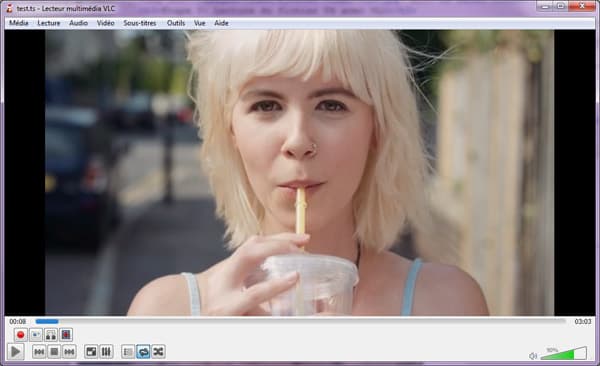
Mais parfois, le lecteur VLC ne fonctionne pas très bien, même s'il a plus de fonctionnalités et est gratuit. C'est pourquoi nous recommandons un lecteur Blu-ray fluide et simple. Continuez à lire pour les informations détaillées à ce sujet.
Conclusion:
Le contenu ci-dessus est principalement sur les méthodes pour lire le fichier ISO sur PC ou Mac. Si vous regardez de nombreux fichiers Blu-ray, y compris Disque Blu-ray, iSO Blu-ray et des dossiers sur vos appareils portables comme l'iPhone et le téléphone Android, vous pourriez utiliser le logiciel AnyMP4 Blu-ray Ripper qui vous aidera à ripper Blu-ray en AVI, MP4 ou d'autres formats vidéo fréquemment utilisés.
 Cliquez ici pour poster un commentaire.
Cliquez ici pour poster un commentaire.